Filtre de produit WooCommerce – Le meilleur plugin de filtre WooCommerce ?
Publié: 2020-12-15Gérer un site WooCommerce peut être une tâche ardue. Lorsque vous démarrez votre entreprise, vous apprenez à gérer un petit catalogue avec des acheteurs de niche. Cependant, au fil du temps, il y a une demande croissante pour la gestion du site, y compris la fourniture de filtres pour que les visiteurs aient une expérience d'achat optimale.
Dans cet article de revue, nous allons examiner le plugin WordPress WooCommerce Product Filter et comment il peut vous aider à améliorer votre site pour de meilleures ventes et une meilleure expérience utilisateur.
Avant d'aller de l'avant, réglons les bases.
Qu'est-ce que le filtre produit ? Et pourquoi en avez-vous besoin ?
Tout site WooCommerce moyen a en effet des tonnes de produits répertoriés. Si un client visite votre site, il deviendra confus et ne trouvera peut-être pas ce qu'il cherche. Pour faciliter le processus de recherche et affiner la recherche, un filtre de produits est utilisé pour fournir au client les moyens nécessaires pour trouver ce qu'il recherche.
Si le visiteur trouve le processus de recherche trop fastidieux, il quittera votre site pour une alternative.
En bref, les filtres de produits améliorent l'expérience utilisateur. Sans le filtre de produits, votre site n'aura pas le moyen nécessaire pour naviguer parmi les produits. Un plugin de filtre de produit améliore également considérablement la visibilité du produit. Si votre boutique WooCommerce utilise un bon filtre de produits, vous constaterez forcément une amélioration de la satisfaction et de la croissance des utilisateurs.
Lisez aussi : 21 plugins WordPress WooCommerce indispensables
Examen du filtre de produit WooCommerce
Installation et configuration initiale
L'installation du filtre de produit WooCommerce est simple. Pour commencer, vous devez télécharger le plugin depuis leur site officiel. C'est un plugin payant. Cependant, vous pouvez également télécharger la version gratuite pour proposer d'essayer le plugin.
Pour présenter l'installation, nous allons utiliser leur version gratuite. Pour l'installer, vous devez vous rendre sur le tableau de bord de votre site et sélectionner Plugins >> Ajouter un nouveau. De là, cliquez sur "Télécharger le plugin".
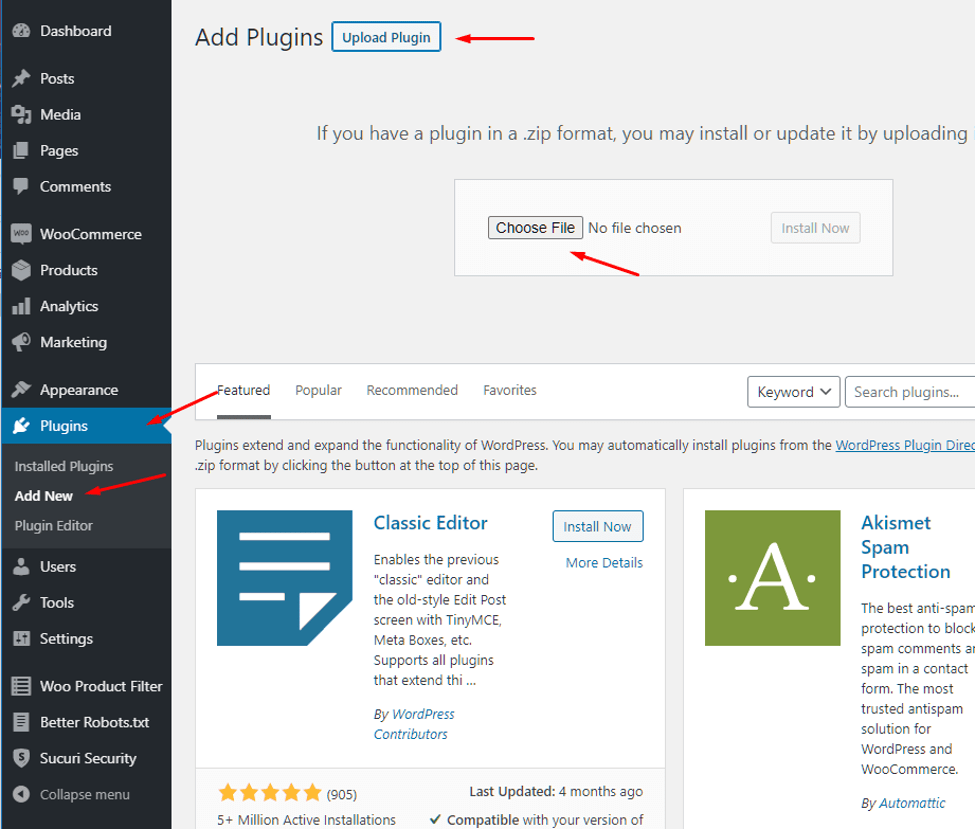
Une fois installé, vous verrez une nouvelle option de menu disponible dans le menu latéral du tableau de bord. Cela devrait être le filtre de produit Woo.
Vous êtes maintenant prêt à utiliser le plugin !
Cependant, il y a encore quelques choses que vous devez faire avant qu'il ne soit pleinement utile.
Cette étape comprend la création d'un nouveau filtre. Donc, pour ce faire, nous devons aller dans Woo Product Filter >> Ajouter un nouveau filtre.
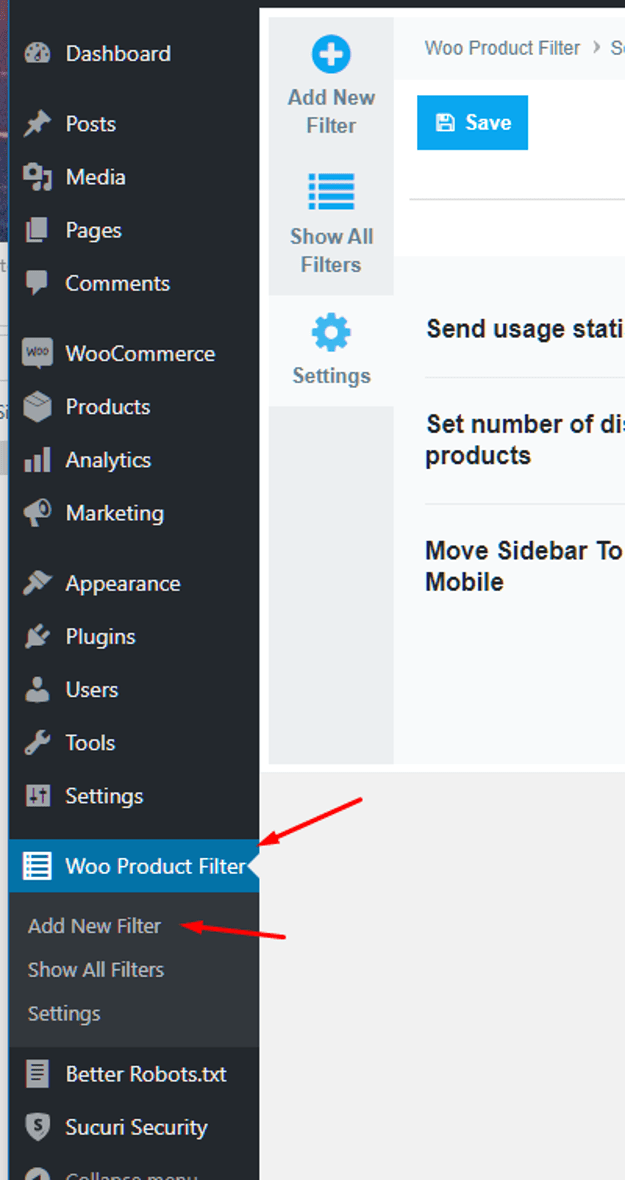
Une fois là-bas, il vous demandera le nom du filtre de produit. Appelons-le le "filtre de produit unique".
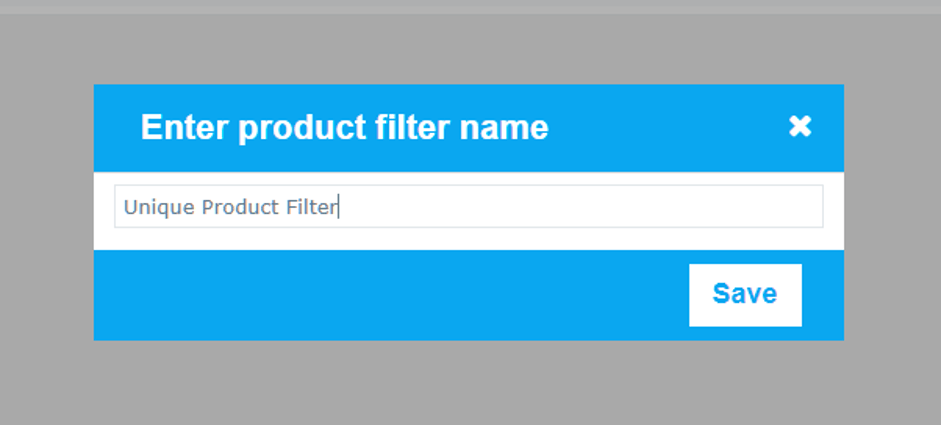
Après avoir cliqué sur "Enregistrer", il redirigera vers la page de filtre que nous venons de créer.
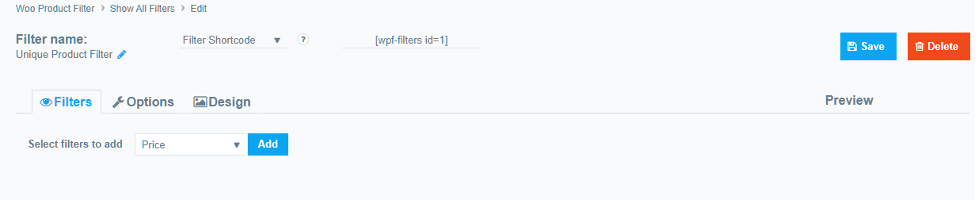 Comme vous pouvez le constater, vous pouvez ajouter des filtres basés sur plusieurs options, notamment le prix, la fourchette de prix, le tri par, etc. !
Comme vous pouvez le constater, vous pouvez ajouter des filtres basés sur plusieurs options, notamment le prix, la fourchette de prix, le tri par, etc. !
La liste complète offerte par l'option gratuite est la suivante.
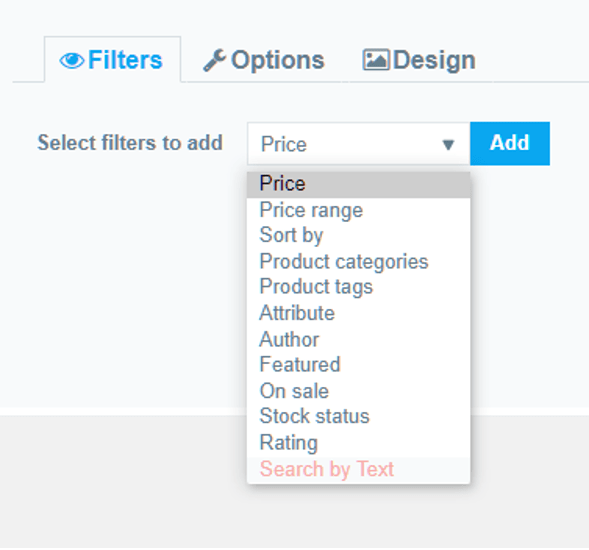
Il semble que vous ayez des tonnes d'options prêtes à l'emploi - ce qui est une bonne chose !
Du coup, j'ai essayé d'ajouter un filtre avec le prix. Une fois cela fait, il a instantanément ajouté l'option ci-dessous pour définir la description et la plage de filtres. Si vous le développez, vous serez accueilli avec plus d'options, comme indiqué ci-dessous.
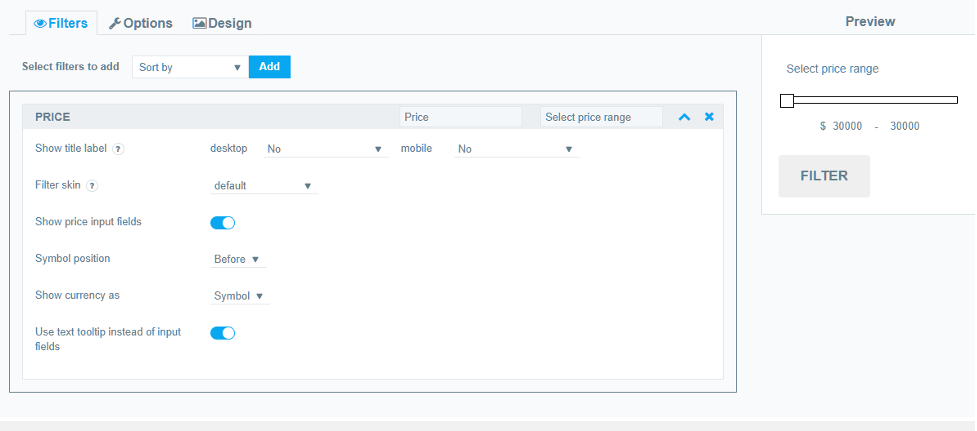
Les options que vous obtenez avec chacun de ces filtres incluent :
- Afficher l'étiquette du titre → cette option peut être activée et désactivée pour le bureau et le mobile.
- Habillage du filtre → Vous pouvez changer les habillages du filtre.
- Afficher les champs de saisie des prix → Cela vous permettra d'afficher les champs de saisie des prix.
- Position du symbole → Vous pouvez l'utiliser pour modifier la position du symbole.
- Afficher la devise comme → Ici ; vous pouvez afficher la devise sous forme de symbole et de code.
- Utiliser l'info-bulle de texte au lieu des champs de saisie → Activer et désactiver.
Dans l'ensemble, j'ai trouvé les options assez élaborées. Par exemple, vous pouvez afficher l'étiquette du titre ou modifier la position du symbole et laisser la plage de saisie de l'utilisateur.
Vous êtes libre d'ajouter autant de filtres que possible. Cela signifie que la personnalisation complète est entre vos mains.
Ainsi, si vous souhaitez créer un filtre WooCommerce par catégorie, vous devez sélectionner les "catégories de produits".
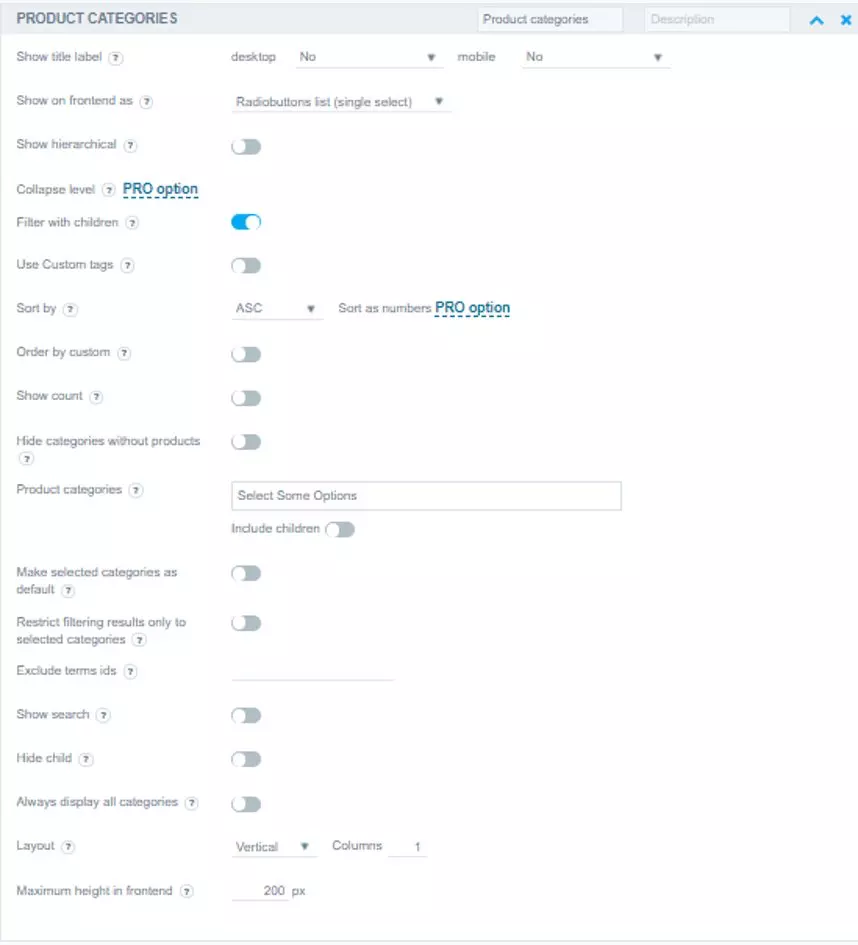
Comme vous pouvez le voir, il existe de nombreuses options en ce qui concerne les catégories de produits. Ici, vous pouvez pratiquement changer tout ce que vous voulez. Cependant, certaines options sont verrouillées car elles ne sont disponibles que sous la version PRO. Si vous avez acheté la version PRO, vous aurez alors toutes les options à votre disposition. Nous discuterons des prix plus tard dans la section des prix.
En bref, vous devez ajouter autant de filtres que vous le souhaitez, puis les utiliser sur votre site. Si vous pensez à quoi cela ressemblerait, consultez la page de démonstration ici.
Verdict : Il est facile à installer et à utiliser. Donc, si vous connaissez vos besoins, vous pouvez commencer avec le plugin en quelques heures. En outre, il existe de nombreuses façons de personnaliser le filtre de produit selon vos goûts.
réglages généraux
Dans cette section, nous allons explorer ce que sont les paramètres généraux du plugin. Ces paramètres montrent à quel point le plugin est personnalisable.
Examinons d'abord l'option Paramètres principaux.
Réglages principaux
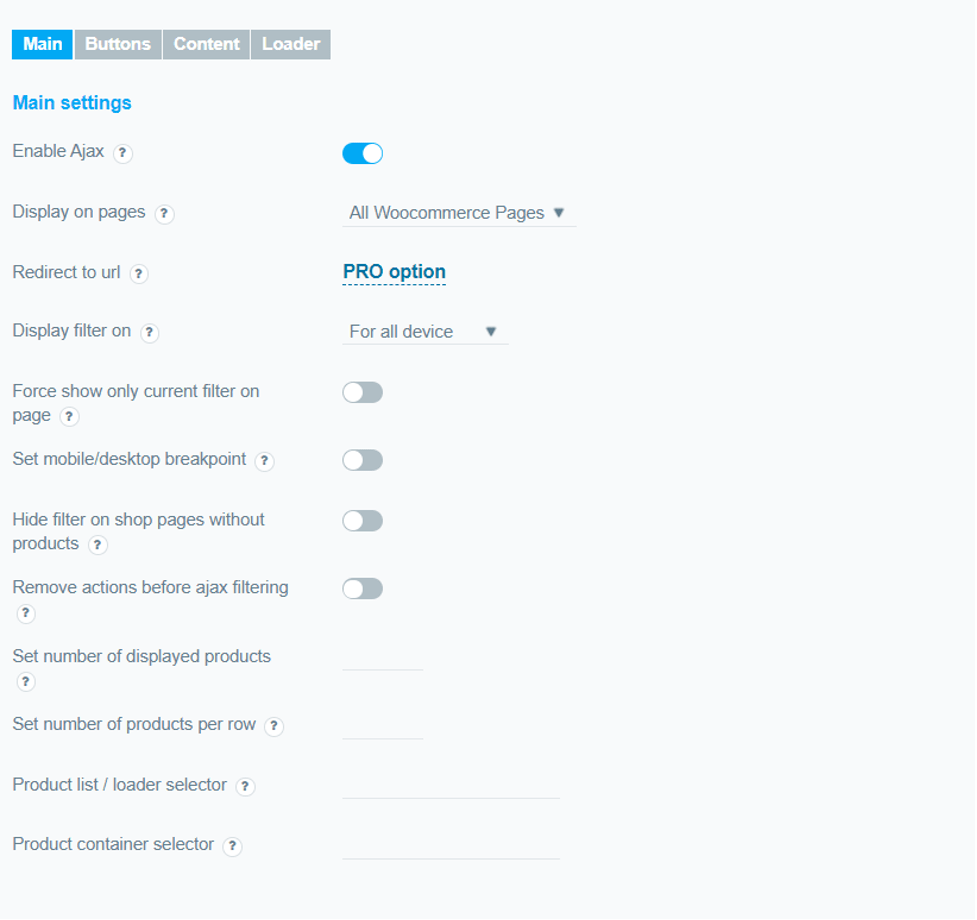
Ici, vous trouverez l'option Ajax utile. Si vous l'activez, vous permettrez à votre site de charger les modifications sans avoir besoin d'actualiser entièrement votre site. Par défaut, l'option est activée et c'est une bonne chose du côté du fabricant de plugins.
En dehors de cela, c'est l'endroit où vous pouvez choisir où afficher le filtre de produits. Vous pouvez choisir d'afficher toutes les pages WooCommerce, la catégorie de produits, la boutique, etc. La fonction d'affichage vous donne en outre la possibilité d'afficher le filtre sur tous les appareils, mobiles ou appareils.

Une autre option astucieuse que vous obtenez est la redirection vers l'URL où vous pouvez sélectionner l'une des pages disponibles pour rediriger vers le filtre. Ainsi, si vous êtes une boutique WooCommerce, vous pouvez l'utiliser de manière créative pour rediriger 404 pages vers une page de filtre de produit ! Cela donne à vos visiteurs la possibilité de continuer à chercher ce qu'ils recherchent et donc de réduire le taux de rebond sur votre site.
Psst..vous avez besoin d'une version PRO pour utiliser l'option.
Les autres options disponibles incluent la possibilité de définir un mobile/bureau, de supprimer des actions avant le filtrage ajax, de définir le nombre de produits par ligne, etc. !
Boutons, contenu et paramètres du chargeur
Les autres paramètres sont également très élaborés et vous offrent un bon nombre d'options. Dans les paramètres des boutons, vous avez la possibilité de modifier le fonctionnement des boutons sur le paramètre des filtres de produits. Vous pouvez l'utiliser pour optimiser l'apparence et la convivialité des boutons.
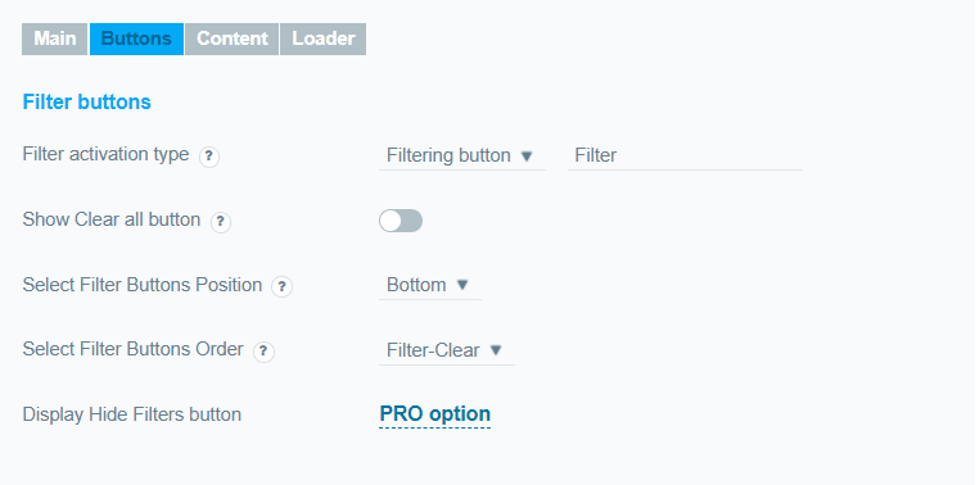
L'onglet de contenu est l'endroit où vous pouvez affiner davantage le fonctionnement du filtre. Par exemple, vous pouvez activer le recomptage des produits par filtre sélectionné ou définir du texte si les critères de recherche ne correspondent à aucun résultat. S'il y a trop de produits à afficher, c'est ici que vous pouvez définir l'option Afficher plus pour organiser les produits.
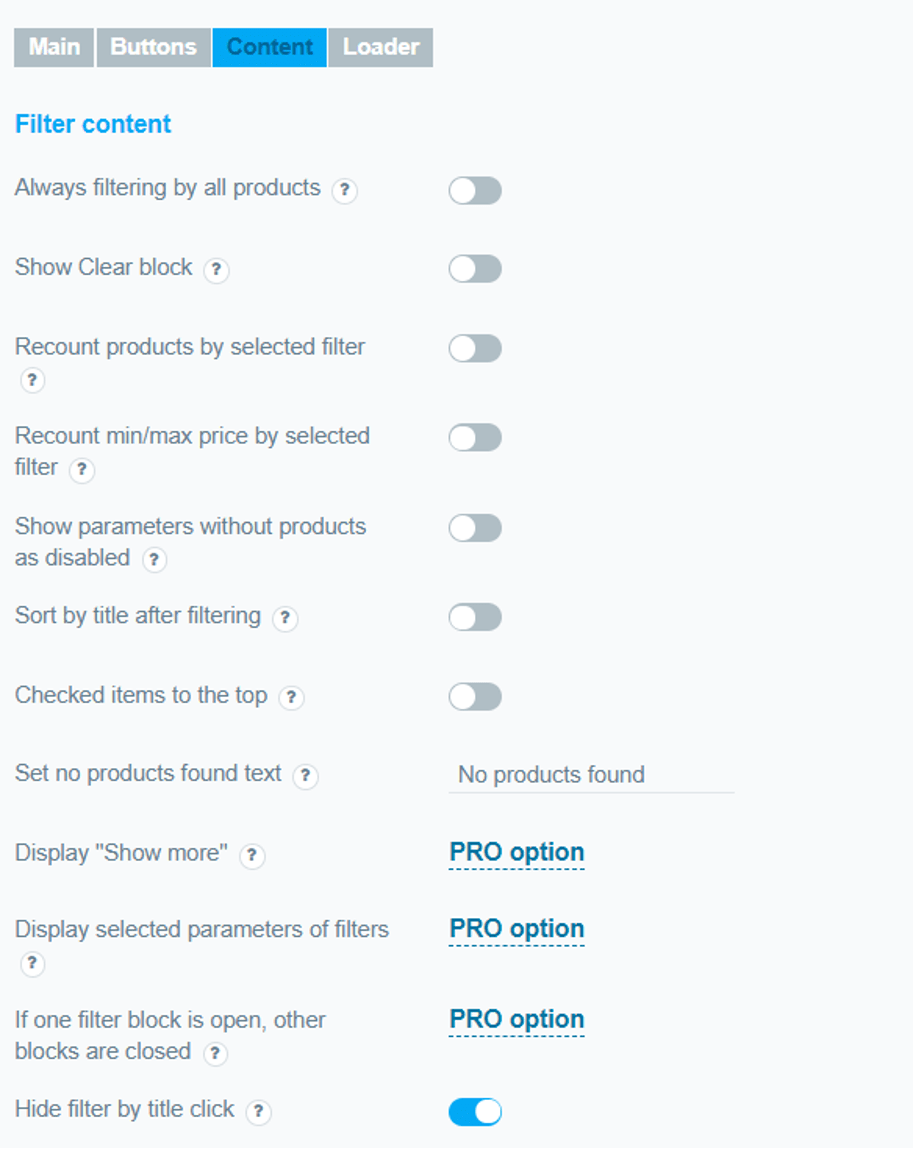
L'onglet chargeur vous permet de personnaliser l'écran du chargeur pendant lequel le filtre va chercher les résultats pour l'acheteur. Cette option n'est disponible que pour la version PRO du plugin.
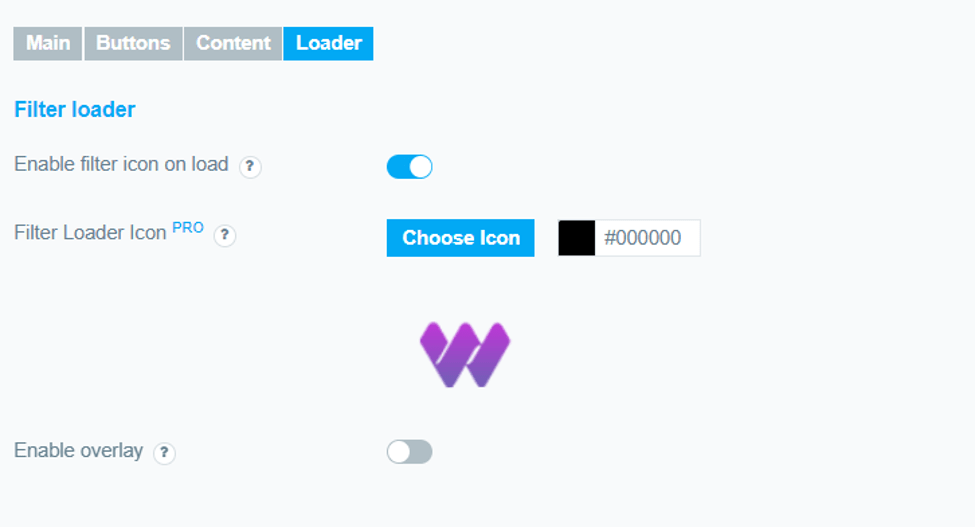
Conception du filtre produit
J'étais également curieux de connaître la flexibilité offerte par le filtre de produits WooCommerce en ce qui concerne la conception de l'apparence des filtres de produits.
Ici, je ne suis pas déçu car il y a plein d'options avec lesquelles jouer. Pour commencer, vous avez la possibilité de modifier les styles généraux, mais aussi les blocs, les titres et les boutons.
Il est également livré avec un éditeur CSS et JS pour ceux qui souhaitent aller plus loin pour personnaliser l'apparence du filtre de produit. Cependant, il existe suffisamment d'options disponibles si vous ne souhaitez pas écrire de code personnalisé pour personnaliser le filtre de produit.
Si cela ne suffit pas, vous pouvez également utiliser le constructeur Elementor pour le personnaliser !
Elementor est l'un des principaux constructeurs de glisser-déposer. Ils offrent un moyen simple de créer et de personnaliser des pages. Ici, vous avez accès à son support, ce qui signifie que non seulement vous créez directement une nouvelle page de filtre de produit complète à partir d'Elementor, mais vous pouvez également apporter les modifications à une page déjà créée. En bref, WooCommerce Product Filter est 100% compatible avec Elementor. Ainsi, si vous avez installé Elementor, vous avez accès aux filtres de produits WooBeWoo directement à partir de l'onglet Elementor. La meilleure façon de commencer est de lire leur tutoriel sur la façon de démarrer avec Elementor et leur plugin.
Caractéristiques
Pour résumer tout ce que WooCommerce Product Filter a à offrir, passons en revue ses principales fonctionnalités ci-dessous.
- Filtrer par prix, gamme de prix, catégories, balises et plus → En tant que développeur ou propriétaire WooCommerce, vous avez la possibilité de choisir plusieurs critères de filtre. Vous pouvez créer votre propre filtre personnalisé avec les critères requis et le faire fonctionner pour votre client. Dès sa sortie de l'emballage, il est livré avec les critères "indispensables", notamment le prix, le tri par, les catégories, l'auteur, les balises, la vente, le stock, etc. ! En plus de cela, chacun de ces critères est personnalisable et chacun d'eux est livré avec son propre ensemble d'options. Pour les visiteurs, cela signifie qu'ils ont le choix entre de nombreuses options.
- Intégration automatisée avec WooCommerce : Le plugin WooCommerce Product Filter est entièrement compatible avec WooCommerce. Cela signifie que si votre boutique utilise WooCommerce, vous êtes prêt à l'utiliser sans arrière-pensée. L'intégration de WooCommerce signifie également que vous pouvez utiliser différentes fonctionnalités de WooCommerce avec le plugin.
- Facile à configurer et à personnaliser : nous avons déjà vu que le plugin est facile à configurer et à personnaliser. Il existe des tonnes d'options que vous pouvez utiliser pour personnaliser la fonctionnalité de filtre de produit sur votre boutique WooCommerce.
- Support Ajax : L'une des plus grandes fonctionnalités que le plugin a à offrir est le support Ajax. Il permet à l'utilisateur d'utiliser la fonction de filtre de produit, mais n'a pas besoin d'attendre le rechargement de la page pour obtenir les résultats. La fonctionnalité Ajax signifie que seule la section produit est rafraîchie en fonction des choix effectués par le visiteur. Il est pré-activé. Cependant, si vous rencontrez des problèmes ou si vous avez des exigences différentes, vous pouvez facilement le désactiver à partir de l'option des paramètres.
- Conçu pour fonctionner sur différents appareils : le plugin prend en charge la conception réactive, ce qui signifie qu'il peut fonctionner aussi bien sur les écrans mobiles que sur les ordinateurs de bureau. Vous pouvez personnaliser pour afficher le filtre de produit sur tous les appareils, ou uniquement sur mobile, ou uniquement sur ordinateur.
- Entièrement compatible avec Elementor : Enfin, il est entièrement compatible avec Elementor. Cela signifie que vous pouvez le personnaliser sans avoir besoin d'écrire une seule ligne de code.
Tarification
En ce qui concerne les prix, il propose trois types de licence :
- Un emplacement – 49 $
- Cinq emplacements – 99 $
- Sites illimités - 199 $
Comme vous pouvez le constater, vous pouvez commencer avec le filtre de produits WooCommerce avec seulement 49 $, ce qui est un prix décent .
Si vous choisissez de créer une fonctionnalité de filtrage de produits pour votre boutique WooCommerce, vous vous retrouverez facilement à dépenser quelques milliers de dollars juste pour obtenir les fonctionnalités de base correctes. Cela signifie que vous économisez beaucoup en choisissant un plugin qui fait presque tout ce que vous voudriez d'un plugin de filtre de produit WooCommerce.
Ce que j'ai aimé
- Options de personnalisation impressionnantes
- Vous pouvez concevoir le filtre de produit selon votre goût
- Support Ajax qui garantit que la page ne se recharge pas lors de l'utilisation du filtre de produit
- Excellentes options de tri
- Prend en charge le filtrage et le tri via des balises, des catégories et des attributs
- Livré avec la possibilité d'utiliser des CSS et JS personnalisés pour affiner davantage la conception en fonction de la marque et du thème
- La version gratuite est utile pour les nouvelles boutiques WooCommerce, mais limitée
- Bonne option de prix
- Excellente mécanique de chargement personnalisable
- Nombre illimité de filtres
- Bonne démo en ligne à essayer avant de passer à la version PRO
- Livré avec un support pour le constructeur Elementor
- Excellente documentation et ressources
Ce que je n'ai pas aimé
- Les options peuvent être écrasantes pour certains utilisateurs
- Trop d'options utiles verrouillées sous la version payante
Conclusion
En fin de compte, il est facile de recommander WooCommerce Product Filter pour ce qu'il a à offrir. Le prix raisonnable signifie également que vous n'avez pas à dépenser des tonnes d'argent pour la fonctionnalité. Son support Elementor signifie également que vous n'avez pas à écrire une seule ligne de code pour le personnaliser.
Si vous êtes toujours curieux de savoir ce que le plugin a à offrir, vous devriez essayer leur offre gratuite où vous avez accès à certaines des fonctionnalités du plugin. Vous devriez également consulter la page de démonstration du plugin où vous pourrez découvrir en direct comment un visiteur interagira avec le plugin. Alors, que pensez-vous du filtre de produits WooCommerce ?
Commentez ci-dessous et faites-le nous savoir.
